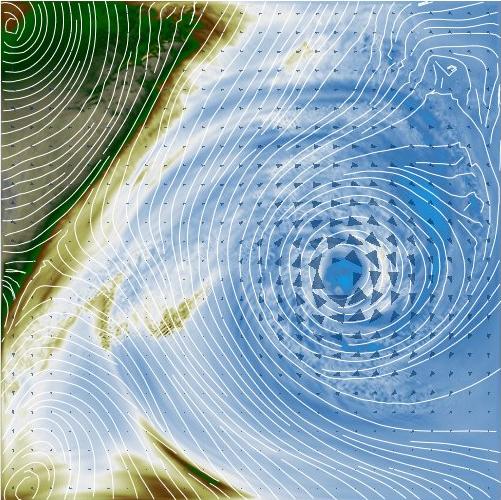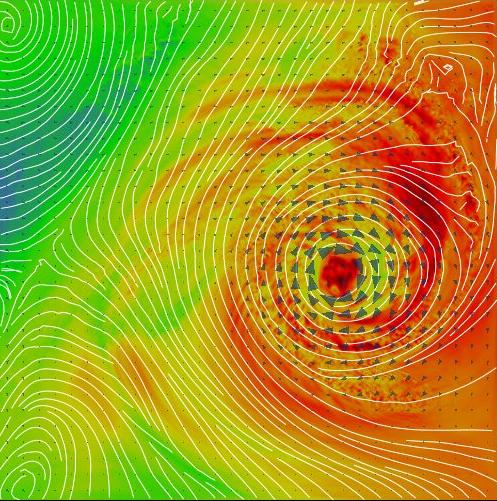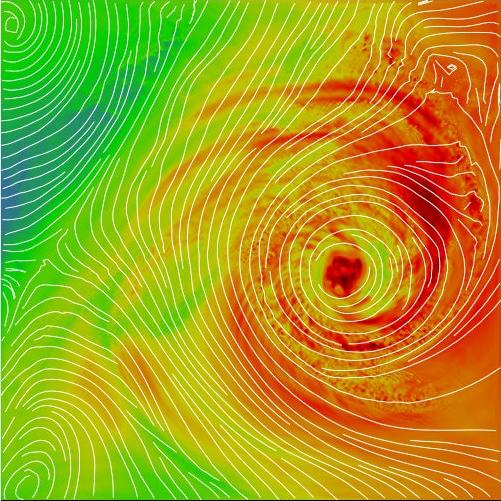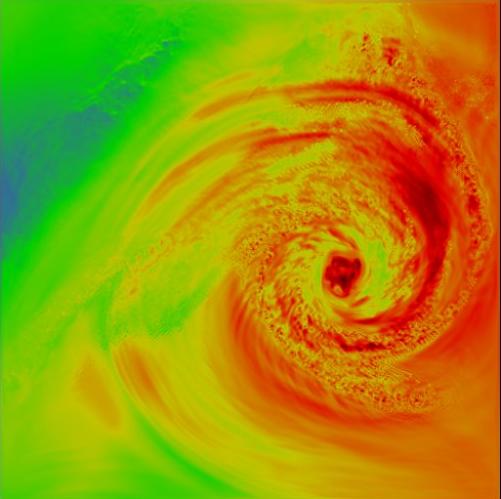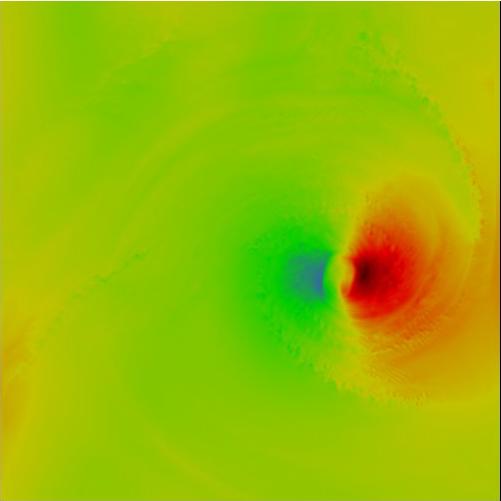| Introduction | Task | Implementation | Interface | Documentation | Screenshots | Download |
|---|---|---|---|---|---|---|
| Introduction | ||||||
Für die Übung "Visualisierung" an der TU-Wien wurde folgendes Programm entwickelt. Es handelt sich dabei um ein simples visualisierungs-Tool für Strömungsdatensätze. Die folgenden Zeilen sollen einen kurzen Überblick über die Funktion des Programms geben und eventuell anderen helfen selbst ein solches Programm zu schreiben. |
||||||
| Task | ||||||
siehe http://www.cg.tuwien.ac.at/courses/Visualisierung/Angaben/Bsp2-Angabe.pdf |
||||||
| Implementation | ||||||
Das Programm wurde für Linux-Plattformen geschrieben und auch auf solchen getestet. |
||||||
| Interface | ||||||
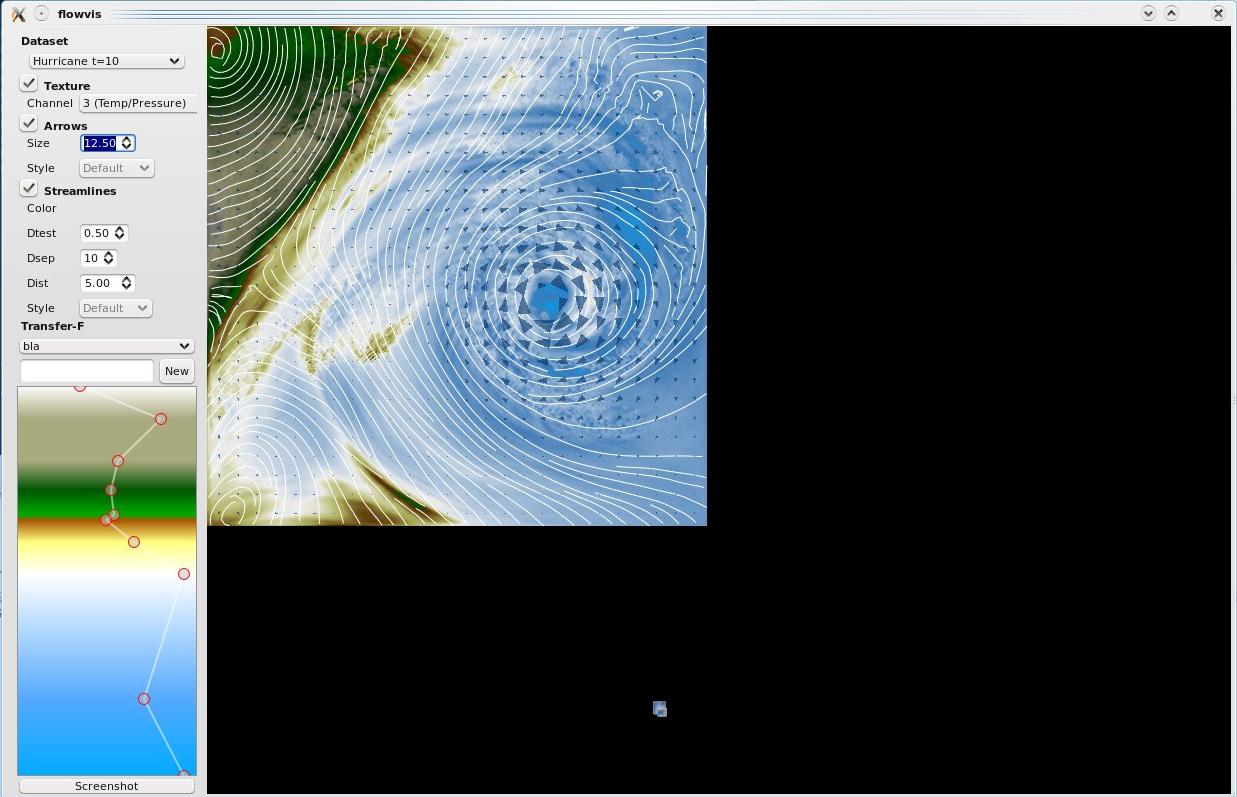
Das Interface bietet folgende Möglichkeiten: |
||||||
| Documentation | ||||||
> DOXYGEN < |
||||||
| Screenshots | ||||||
| Download | ||||||
> SOURCES < |
||||||
Jonathan Thaler, Dominic Windisch 19.01.2010